
Оглавление:
- Автор John Day [email protected].
- Public 2024-01-30 11:47.
- Последнее изменение 2025-01-23 15:04.

Это прибор для контроля температуры и влажности в двухкомнатном холодном погребе. Он также управляет двумя вентиляторами в каждой комнате, которые направляют воздух извне в каждую комнату, и взаимодействует с интеллектуальным переключателем в каждой комнате, подключенным к ультразвуковому мистеру. Цель состоит в том, чтобы контролировать температуру и влажность в помещении, в идеале поддерживать температуру ниже 5 ° C и влажность около 90%
В устройстве используется микроконтроллер ESP8266 для считывания показаний датчиков температуры и влажности, для управления вентиляторами и для представления информации по локальной сети на веб-странице.
Это руководство не будет вдаваться в подробности, потому что:
- Забыл сфотографировать, как построил, а теперь он установлен у клиента!
- Ваша ситуация будет другой. Он предназначен для использования в качестве эталонного дизайна, а не для точного дублирования.
Запасы:
Я использовал следующие части:
- Микроконтроллер NodeMCU 1.0 ESP8266. Любой ESP8266 будет работать, если у него достаточно свободных цифровых входов и выходов для вашего дизайна. Нетривиально выяснить, сколько контактов ЯВЛЯЕТСЯ свободными, некоторые из них открыты, но используются во время загрузки или последовательной передачи.
- макетная плата
- провода, разъемы
- гнездовое гнездо для подключения ESP8266 и подключения датчиков
- Датчики температуры и влажности DHT22
- Датчик температуры DS18B20 для наружного применения
- разобранная кабельная разводка CAT5 для подключения датчика
- Резисторы 690 Ом для ограничения тока затвора полевого транзистора
- Резисторы 10 кОм для подтяжки линии передачи данных DHT22
- Резистор 2,2 кОм для подтягивания линии передачи данных DS18B20
- IRLU024NPBF HEXFET драйверы питания
- Вентиляторы San Ace 80 48VDC
- MeanWell 48VDC 75 Вт источник питания для вентиляторов
- разобранное зарядное устройство на 5 В для питания ESP8266 и датчиков
- разные диоды на вентиляторе, чтобы предотвратить обратную ЭДС (может быть, P6KE6 TVS?)
Если вам нужны дополнительные ссылки на любой из них, прокомментируйте, и я добавлю их.
Шаг 1: Строительство - Подключение микроконтроллера и датчика


Схема построена на макетной плате по аналогичным методикам.
- Разместите компоненты на макетной плате, чтобы на следующем этапе было легко выполнить электромонтаж. Я не оставил достаточно места вокруг драйверов MOSFET, и проводка стала немного тугой.
- Припаяйте женские разъемы на место, подключив их к NodeMCU в качестве приспособления, чтобы закрепить несколько контактов. Затем удалите NodeMCU и завершите все контакты. Я использовал только гнезда на выводах, которые используются для питания и ввода / вывода. Это помогало гарантировать, что устройство каждый раз подключается в правильной ориентации.
- Припаяйте штекерный разъем к источнику питания 5 В постоянного тока.
- Припаяйте соответствующий гнездовой разъем к плате рядом с винтом ESP8266 Vin и контактами заземления, а затем припаяйте тонкий соединительный провод между разъемом 5 В постоянного тока и заземлением к соответствующим контактам гнезда. Подумайте о том, чтобы разместить этот разъем так, чтобы он мешал USB-порту на NodeMCU. Вы НЕ хотите питать NodeMCU от этого источника питания и USB одновременно. Если поставить разъем в неудобном месте, вам будет сложнее случайно это сделать.
- Припаяйте 3-контактные вилки рядом с контактами ESP8266 D1, D2 и D3. Оставьте достаточно места для подтягивающих резисторов и всех соединительных проводов.
- Постройте соответствующие разъемы из гнездовых разъемов для подключения датчиков. Я использовал 4 штыря, при этом один штифт был удален, чтобы датчики были привязаны, чтобы их можно было подключить неправильно. Я поместил питание 3,3 В и заземление на контакты 1 и 4 каждого разъема, а данные - на контакт 2. Было бы лучше поставить 3,3 В и землю рядом друг с другом, а данные - на контакт 4, поэтому, если датчик был подключен в обратном направлении, никакого ущерба не будет.
- Припаяйте подтягивающие резисторы между 3,3 В и линиями передачи данных для каждого датчика. DHT22 использует подтяжку 10K, а DS18B20 (при 3,3 В) любит подтяжку 2,2K.
- Припаяйте соединительный провод между контактами заземления каждого разъема и контактом заземления гнезда NodeMCU.
- Припаяйте соединительный провод между контактами 3,3 В каждого разъема и контактами 3,3 NodeMCU.
- Припаяйте соединительный провод от информационного контакта одного разъема DHT22 к контакту D1 разъема NodeMCU.
- Припаяйте соединительный провод от информационного контакта другого разъема DHT22 к контакту D2 разъема.
- Припаяйте соединительный провод от информационного контакта разъема DS18B20 к контакту D3.
- Измерьте расстояние от запланированного места установки датчика до того места, где будет находиться устройство.
- Изготовьте жгуты проводов подходящей длины. Я делаю это, разбирая отрезок кабеля Ethernet CAT 5, вставляя 3 провода в патрон дрели и скручивая их вместе. Это придает новому кабелю датчика некоторую механическую прочность от перегиба и обрыва провода.
- Припаяйте датчик к одному концу провода, а гнездовой разъем - к другому. Будьте осторожны с назначением контактов. Также нанесите средство для снятия натяжения с каждого конца, например, силиконовую герметизирующую ленту, эпоксидную смолу или горячий клей. Силиконовое уплотнение, вероятно, лучше всего - горячий клей действительно может впитывать влагу, и эпоксидная смола может попасть в разъем.
Шаг 2: Конструкция - Драйверы вентиляторов


В этой конструкции используются 48-вольтовые вентиляторы по двум причинам:
- они были доступны и казались более качественными / более эффективными, чем более обычные вентиляторы 12 В в нашей куче хлама.
- они потребляют меньший ток, чем вентиляторы с более низким напряжением, поэтому провода могут быть тоньше
Вентиляторы с более низким напряжением могут быть лучшим выбором в вашей конструкции.
В этом разделе довольно подробно рассматривается создание схемы управления с использованием цифрового выхода 3 В от NodeMCU для питания 48-вольтового вентилятора. Помимо программного обеспечения, этот раздел является самой уникальной частью устройства. Сначала вам может быть полезно построить схему на макетной плате.
- Перейдя к другой стороне гнезда NodeMCU, определите место для входящего разъема питания 48 В. Он должен находиться рядом с местом, где будет установлен источник питания и заземляющая шина на макетной плате. Пока не припаивайте.
- Изучите схему выше, чтобы понять, как вы будете соединять все эти компоненты.
- Поместите четыре резистора на 690 Ом рядом с контактами D5, D6, D7 и D8. Пока не припаивайте их.
- Поместите четыре транзистора в макетную плату.
- Поместите четыре фиксирующих диода в макетную плату. Для каждого диода совместите анод со стоком транзистора и катод, чтобы провод от него имел свободный путь к шине питания 48 В.
- Четыре разъема для вентиляторов, положительный (+) разъем к шине 48 В и отрицательный (-) к истоку полевого транзистора и анода диода.
- Теперь отрегулируйте все эти места, пока все не будет хорошо размещено и не останется места для прокладки всех соединительных проводов.
- Припаяйте первую из четырех схем драйвера на место. Ничего страшного, если остальные выпадут, когда вы перевернете доску. Следующие шаги сосредоточены на одной из схем управления. Как только он заработает, вы можете переходить к другим.
-
Используя соединительный провод или выводы компонентов, припаяйте одну схему драйвера вентилятора:
- один конец резистора ограничения тока затвора к контактам D5 узла MCU
- другой конец резистора к затвору полевого транзистора
- сток полевого транзистора на землю
- исток полевого транзистора к аноду диода и минус разъема вентилятора
-
С помощью мультиметра проверьте соединения. Убедитесь, что все соединения имеют нулевое сопротивление, но особенно проверьте отсутствие коротких замыканий:
- НЕ нулевое сопротивление между 3 выводами полевого транзистора
- НЕ нулевое сопротивление на разъеме вентилятора от отрицательного к положительному и нулевое сопротивление от положительного к отрицательному, показывая, что диод работает.
- Обрыв цепи от каждого вывода полевого транзистора до 48 В
- Еще раз проверьте схему каким-либо другим способом.
- Подключите источник питания 5V к макетной плате.
- Подключите отрицательный вывод мультиметра к земле.
- Подключите блок питания 5 В. Убедитесь, что на контакте Vin есть 5 вольт.
- Подключите блок питания 48V и вентилятор. У этих вентиляторов есть некоторый пусковой крутящий момент, поэтому удерживайте его зажимом. Это может начаться при включении цепи.
- Временно вставьте один конец соединительного провода в гнездо для контакта D5. Заземлите контакт, вставив другой конец провода в контакт заземления. Если вентилятор работал, он должен остановиться, так как вы отключили полевой транзистор.
- Переместите провод с земли на VIN. Вентилятор должен запуститься.
- Отметьте свой успех, отключите питание, завершите и проверьте оставшиеся схемы драйвера вентилятора. Они приводятся в движение штифтами D6, D7 и D8 соответственно.
Шаг 3: Запрограммируйте NodeMCU и начальную настройку

-
Загрузите прикрепленные файлы Sketch в новый проект Arduino, скомпилируйте и загрузите в NodeMCU.
второй файл pagehtml.h содержит javascript в виде огромной строки, которая находится в памяти ESP8266 и является сервером с веб-страницей
- НЕ подключайте NodeMCU к плате. Отключите питание 5 В от макетной платы.
- Отключите 48V от основной платы.
- Вставьте NodeMCU в розетку, подключите USB-кабель и прошейте NodeMCU.
- Откройте последовательный монитор Arduino на скорости 115200 бод.
- Используя смартфон, ноутбук или планшет, подключитесь к сети RootCellarMon, которая должна отображаться, поскольку NodeMCU действует как точка доступа Wi-Fi. Пароль - «opensesame». Я использую изящную библиотеку IOTWebConf, чтобы разрешить настройку SSID и пароля вашей сети.
- Затем с помощью веб-браузера на вашем устройстве перейдите по адресу http: 192.168.4.1. Вы должны увидеть страницу, как показано выше, но с ошибками датчиков. Щелкните ссылку «Конфигурация» внизу.
-
Пройдите через экран конфигурации, чтобы установить параметры сети SSID и пароль, затем нажмите ПРИМЕНИТЬ. Подключитесь к обычной сети Wi-Fi. Вы должны увидеть что-то вроде этого на последовательном мониторе Arduino:
Пароль не был установлен в конфигурации
Состояние изменяется с: 0 на 1 Настройка AP: RootCellarMon С паролем по умолчанию: IP-адрес AP: 192.168.4.1 Состояние изменено с: 0 на 1 Подключение к AP. Отключен от AP. Запрос перенаправлен на 192.168.4.1 Запрошенная несуществующая страница '/favicon.ico' аргументы (GET): 0 Запрошена страница конфигурации. Рендеринг 'iwcThingName' со значением: RootCellarMon Рендеринг 'iwcApPassword' со значением: Рендеринг 'iwcWifiSsid' со значением: ваш SSID Рендеринг 'iwcWifiPassword' со значением: Рендеринг 'iwcApTimeout' со значением: 30 Рендеринг 'tasmota1' со значением: Рендеринг 'tasmota1' со значением: со значением: Разделитель рендеринга Разделитель рендеринга Форма проверки. Обновление конфигурации Значение аргумента 'iwcThingName': RootCellarMon iwcThingName = 'RootCellarMon' Значение аргумента 'iwcApPassword': opensesame iwcApPassword было установлено Значение arg 'iwcWifiSsid': значение arg 'iwcWifiSsid' is: ваш SSID iwcWifiSid 'iwcWassword' значение 'iwcWassword' is: ваш SSID iwcWifi: ваш пароль Wi-Fi iwcWifiPassword был установлен. Значение аргумента iwcApTimeout: 30 iwcApTimeout = '30 'Значение аргумента tasmota1: tasmota1 =' 'Значение аргумента tasmota2: tasmota2 =' 'Сохранение конфигурации' iwcThingName '=' RootCellarMon 'Сохранение конфигурации' iwcApPassword '= Сохранение конфигурации' iwcWifiSsid '=' ваш SSID 'Сохранение конфигурации' iwcWifiPassword '= Сохранение конфигурации' iwcApTimeout '=' 30 'Сохранение конфигурации' tasmota1 '=' Saving config 'tasmota1' = '' Saving config = '' Конфигурация обновлена. Состояние меняется с: 1 на 3 Подключение к [ваш SSID] (пароль скрыт) Состояние изменено с: 1 на 3 IP-адрес подключения к Wi-Fi: 192.168.0.155 Состояние меняется с: 3 на 4 Состояние приема соединения изменено с: 3 на 4
- Запишите IP-адрес, назначенный вашему устройству. Выше 192.168.0.155.
- Подключите ноутбук / планшет / телефон к обычной сети, если это еще не сделано.
- Перейдите к новому адресу устройства, в моем случае 192.168.1.155. Вы должны снова увидеть главную страницу.
Шаг 4: соединяем все вместе

- Отсоедините кабель USB.
- Подключите питание 5 вольт. И обновите веб-страницу. Вы должны регулярно видеть учащающееся сердцебиение.
- Светодиод на ESP8266 должен мигать каждые 5 секунд при считывании показаний датчиков.
- Подключите датчики, и вы должны начать снимать показания. Изначально снаружи у меня был DHT22, но он оказался ненадежным, поэтому я переключился на более простой и лучше защищенный DS18B20.
- Если у вас есть проблемы с показаниями, вы можете отключить питание 5 В, подключить NodeMCU к USB и загрузить примеры эскизов для каждого датчика, чтобы устранить проблему. Это почти всегда плохой провод.
- Подключите питание 48 В и вентиляторы. Нажмите на кнопки управления вентилятором.
- Постройте два интеллектуальных коммутатора на базе Tasmota. Я использовал переключатели Sonoff Basic. Есть руководства о том, как прошить их с помощью Tasmota в другом месте, включая собственную страницу arendst.
- Проконсультируйтесь со списком клиентов вашего маршрутизатора и определите IP-адреса, назначенные каждому интеллектуальному коммутатору. Установите эти адреса как зарезервированные, чтобы коммутаторы всегда получали один и тот же адрес.
- Попробуйте управлять умными переключателями напрямую, например
192.168.0.149/cm?cmnd=Power%20ONhttps://192.168.0.149/cm?cmnd=Power%20OFF
- Нажмите «Настроить» внизу главной страницы и установите адреса для интеллектуальных переключателей, как показано на снимке экрана выше. Только IP-адрес, остальная часть URL-адреса встроена в программное обеспечение, работающее на ESP8266. Для доступа к странице конфигурации вам может потребоваться user: password of «admin»: «opensesame» или то, на что вы изменили пароль.
- Фанаты могут быть ненужными. Может быть достаточно естественной конвекции. Приточные и вытяжные вентиляционные отверстия расположены рядом с полом и потолком соответственно, так что горячий воздух выпускается, а холодный - поступает.
- Перед запуском проекта убедитесь, что в корневом подвале работает Wi-Fi. В нашем случае нам потребовалось установить удлинитель Wi-Fi в помещении над подвальным помещением.
- Если Wi-Fi не подходит, может потребоваться проводная или другая радиочастотная конструкция.
- Покрасьте плату, на которой установлены компоненты, или используйте пластик или что-нибудь менее подверженное влажности.
- Четыре работающих вентилятора потребляют около 60 Вт, блок питания имеет КПД не менее 80%. Так что нагрев внутри корпуса составляет максимум 20% * 60 или 12 Вт. Перегрев не должен быть проблемой, особенно в холодном погребе. Если ваш чемодан более герметичен, вы можете просверлить вентиляционные отверстия.
- Есть проекты, которые добавляют датчики окружающей среды к умным розеткам на базе Tasmota. Один из них может быть хорошей альтернативой этому приложению.
Шаг 5: установка
Я установил части устройства на небольшой кусок фанеры, поместив крышку пластикового контейнера для еды между фанерой и крышкой. Это устройство было прикручено к стене корневого погреба. Поскольку крышка немного прилегает к стене, корпус контейнера для пищевых продуктов можно легко защелкнуть, чтобы обеспечить защитный футляр. Все кабели проложены через фиксированную крышку к печатной плате.
Датчики и проводка вентилятора были прикреплены к стенам неплотно, так как будущие работы запланированы в подвальном помещении - возможно, оштукатуренные стены и дополнительные стеллажи.
Шаг 6: Резюме
Это эксперимент, поэтому мы не знаем, какие части системы окажутся в конечном итоге.
Несколько первых замечаний о том, как облегчить успех:
Рекомендуемые:
Сигнализация затопления подвала сверхнизкой мощности с ESP8266: 3 шага
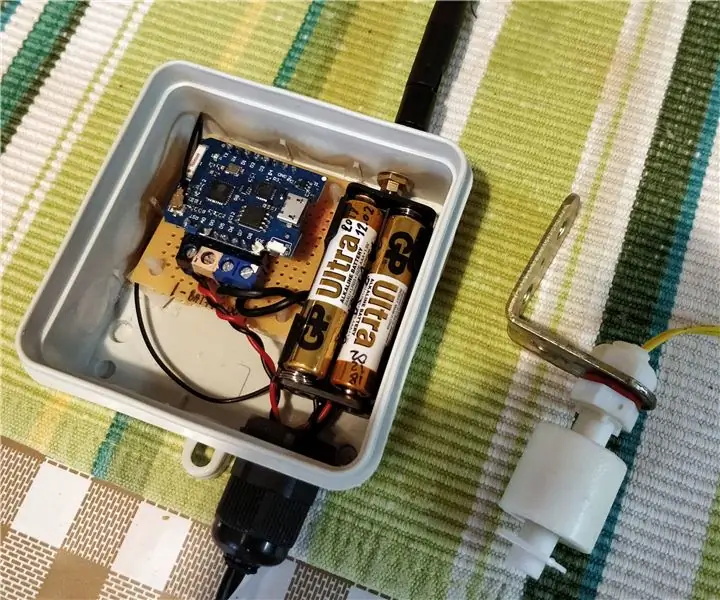
Сигнализация затопления подвала сверхнизкой мощности с ESP8266: Здравствуйте, добро пожаловать на мой первый инструктаж. Подвал моего дома затопляется каждые несколько лет по разным причинам, таким как сильные летние грозы, высокий уровень грунтовых вод или даже разрыв трубы. Хоть это и не очень хорошее место, но у меня центральное отопление б
Симулятор игры для смартфона - играйте в игры для Windows, используя IMU для управления жестами, акселерометр, гироскоп, магнитометр: 5 шагов

SmartPhone Game Simulator - играйте в игры для Windows, используя IMU управления жестами, акселерометр, гироскоп, магнитометр: поддержите этот проект: https://www.paypal.me/vslcreations, сделав пожертвование на программы с открытым исходным кодом & поддержка дальнейшего развития
Подставка для ноутбука на 3 и 3 ступени (с очками для чтения и лотком для ручек): 5 ступеней

Подставка для ноутбука с 3-мя и 3-мя ступенями (с очками для чтения и лотком для ручек). 3 ступеньки подставки для ноутбука можно сделать за 5 минут. Он очень прочный, легкий и его можно сложить, чтобы взять с собой куда угодно
Кронштейн для 3,5-дюймового жесткого диска для отсека для дисковода 5,25 дюйма: 3 шага

Кронштейн для 3,5-дюймового жесткого диска для отсека для дисковода 5,25 дюйма: у большинства из нас все еще есть старые CD / DVD-диски, которые вам уже не нужны, но вам жаль выбрасывать. Это инструкция, как дать вашим старым CD / DVD-ROMам вторую жизнь
Серво-термостат / контроллер Arduino HVAC: 5 шагов (с изображениями)

Серво-термостат / контроллер Arduino HVAC: добро пожаловать в мою «зеленую» инструкцию! Я собираюсь показать вам, как использовать Arduino, два серводвигателя, датчик температуры и немного металла (или дерева), чтобы сделать цифровой термостат для настенного блока HVAC. Согласно CB Richard Ellis (крупный настоящий
